티스토리 뷰
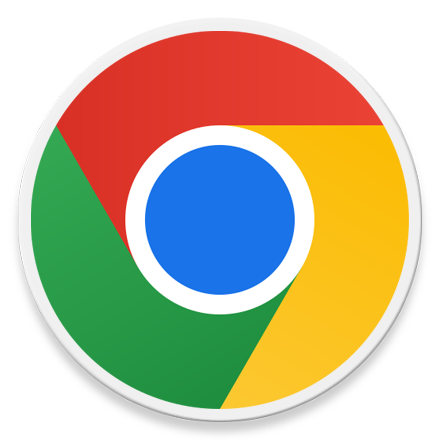
HowTo - Google Chrome 빠른 인터넷 사용을 위한 페이지 미리 로드 옵션 활성화 방법
크롬 브라우저에는 사용자가 방문할 가능성이 높은 페이지를 미리 로드하여 보다 빠른 인터넷 사용과 검색을 사용할 수 있는 기능을 제공하고 있습니다. 이 기능을 사용할 경우 크롬 캐시(쿠키) 데이터를 활용할 수 있으며 웹을 더 빠르게 탐색할 수 있는 반면 백그라운드에서 네트워크 데이터를 소모하며, 이를 위해 TCP, SSL 사전 연결(3-way handshake) 및 DNS Prefetch를 제어하게 됩니다.
참고로 외부에서 노트북을 이용할 때 테더링 연결을 통해 스마트폰의 모바일 데이터를 사용할 경우 데이터 소모가 더 커질 수 있으므로 사전에 이러한 내용을 알아두시는 것이 좋습니다. 따라서 모바일 데이터를 사용할 경우 네트워크 예측 옵션을 자동으로 사용하지 않도록 설정하고 싶다면 레지스트리 편집기를 이용하시는 것이 좋습니다.
Google Chrome Enable Network Prediction or Prefetch
Google Chrome 브라우저에서 네트워크 예측(Prefetch)을 통해 보다 빠른 인터넷 사용 및 검색을 사용하고 싶다면 크롬 설정 및 레지스트리 편집기를 통해 활성화할 수 있습니다.
Google Chrome 설정에서 더 빠른 인터넷 사용과 검색을 위한 페이지 미리 로드 기능을 활성화하려면 다음 단계를 수행합니다.
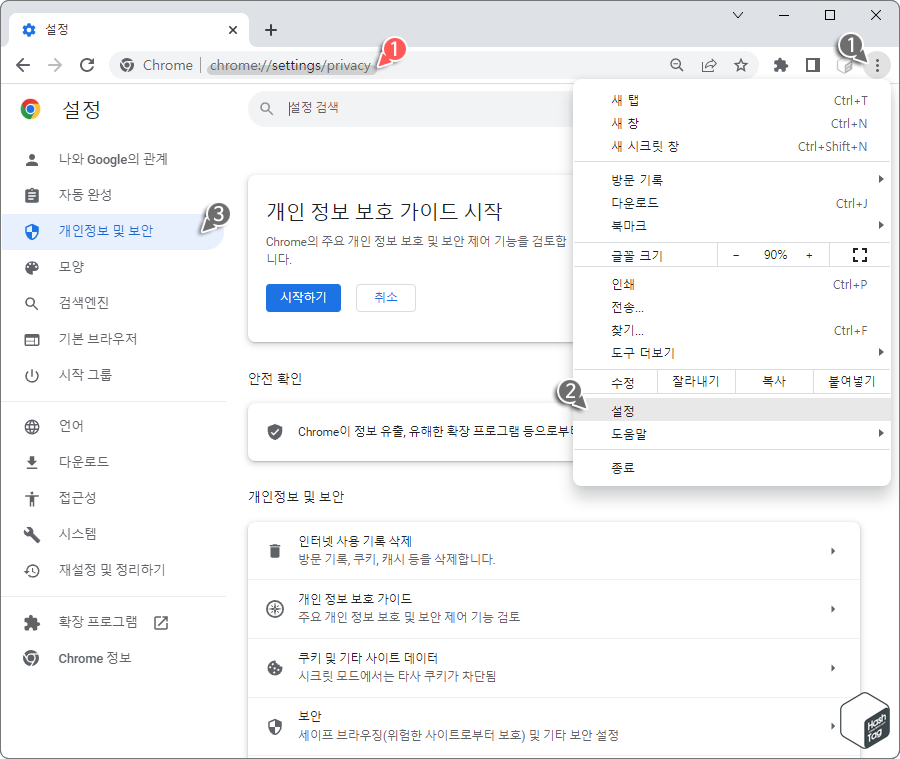
크롬 브라우저를 열고 주소 표시줄에 다음 주소를 복사 및 붙여넣기하여 이동합니다,
chrome://settings/privacy
또는 오른쪽 상단의 [Chrome 맞춤설정 및 제어 > 설정] 버튼 클릭 후 왼쪽 사이드 메뉴에서 [개인정보 및 보안]을 선택하여 이동할 수도 있습니다.
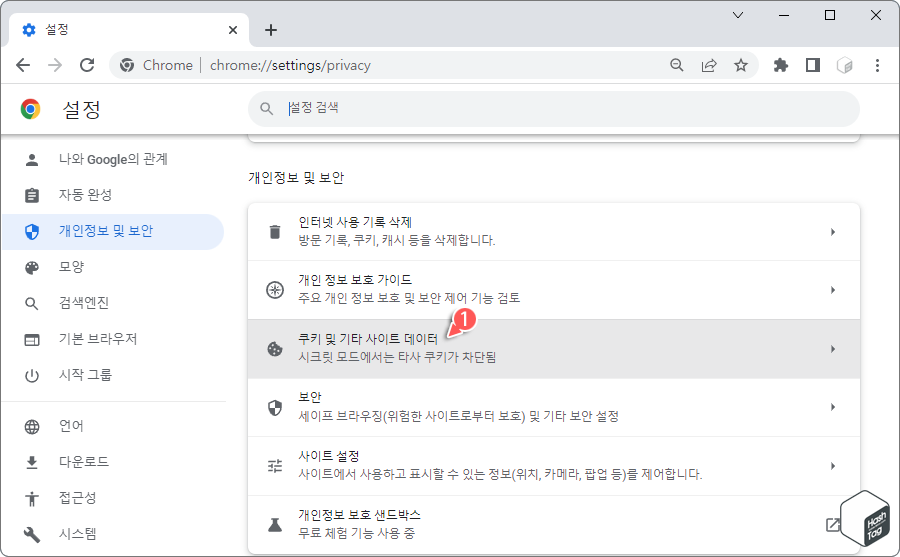
'개인정보 및 보안' 섹션에서 "쿠키 및 기타 사이트 데이터" 옵션을 선택합니다.
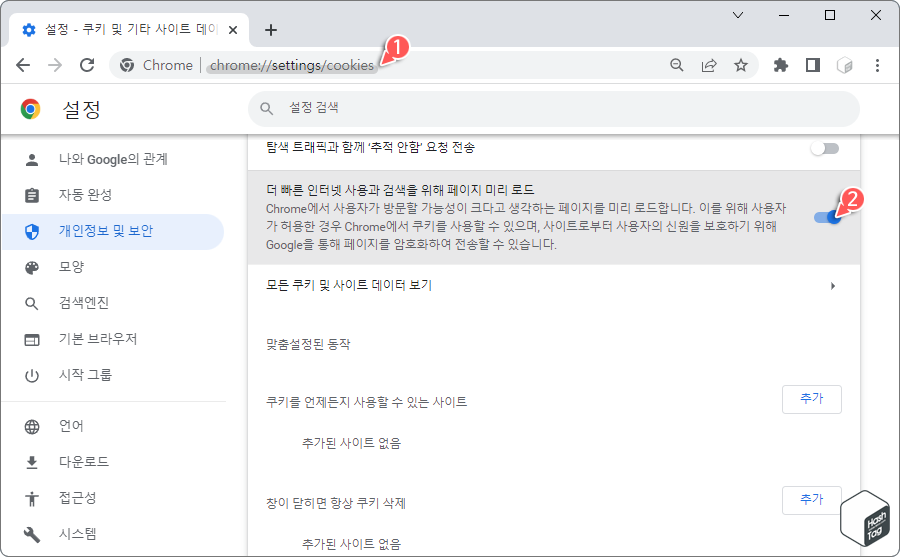
아래로 스크롤 후 "더 빠른 인터넷 사용과 검색을 위해 페이지 미리 로드" 옵션의 토글 스위치를 [켬]으로 변경합니다.
참고로 해당 옵션을 설정할 수 있는 페이지로 바로 이동하고 싶다면 다음 주소를 이용하실 수도 있습니다.
chrome://settings/cookies
모든 단계를 완료하면 크롬 브라우저에서 페이지 미리로드 기능을 사용할 수 있습니다.
레지스트리 편집기를 사용하여 Windows 11 또는 10에서 크롬 브라우저의 페이지 미리로드 기능을 활성화하려면 다음 단계를 수행합니다.
주의! 레지스트리 값을 잘 못 수정할 경우 이로 인해 시스템이 불안정해지는 등 문제가 발생할 수 있습니다. 따라서 작업 전 반드시 레지스트리 키를 백업하고 진행하시기 바랍니다.
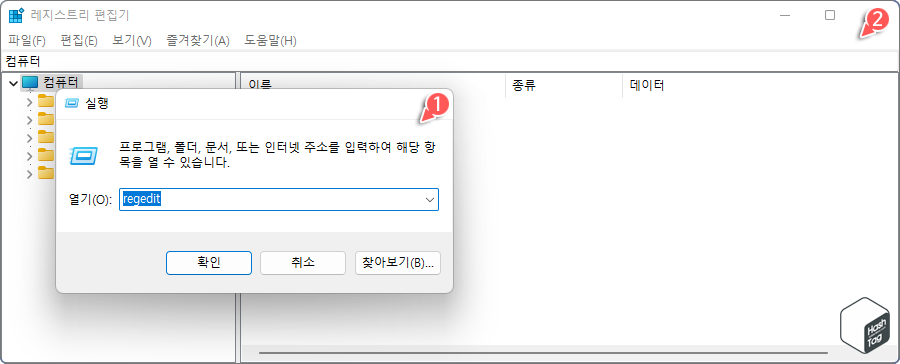
키보드 단축키 Win + R 키를 누르고 실행 대화 상자에서 "regedit"를 입력하여 레지스트리 편집기를 실행합니다.

레지스트리 편집기 왼쪽 창에서 직접 이동 또는 상단의 주소 표시줄에 다음 경로를 복사 및 붙여넣기하여 이동합니다.
HKEY_CURRENT_USER\Software\Policies\
'Policies' 키를 마우스 오른쪽 버튼으로 클릭하고 [새로 만들기(N) > 키(K)] 옵션을 선택합니다.
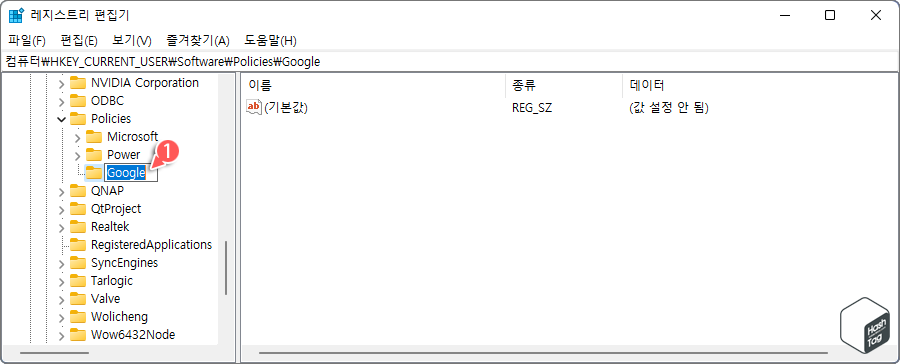
새롭게 생성된 키의 이름은 "Google"로 지정합니다.
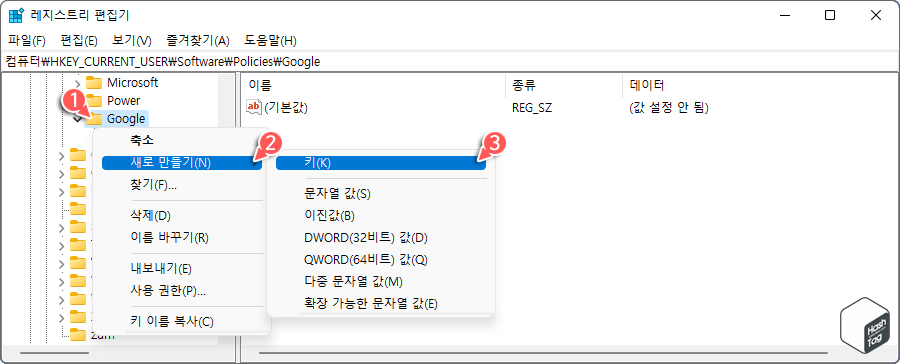
이제 'Google' 키를 마우스 오른쪽 버튼으로 클릭하고 [새로 만들기(N) > 키(K)] 옵션을 선택합니다.
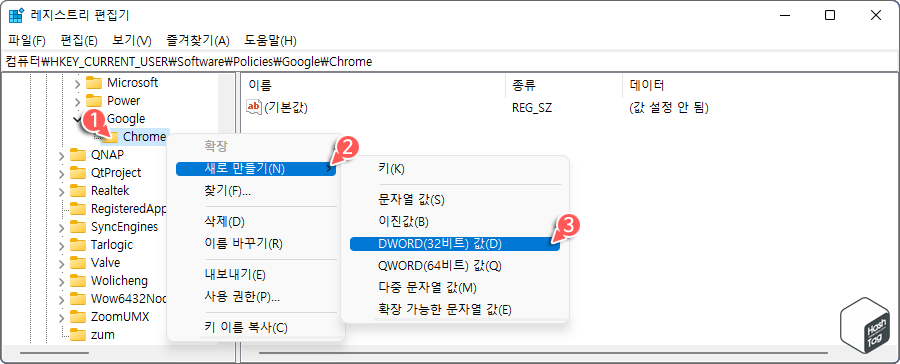
새롭게 생성된 키의 이름은 "Chrome"으로 지정합니다.
다음으로 'Chrome' 키를 마우스 오른쪽 버튼으로 클릭하고 [새로 만들기(N) > DWORD(32비트) 값(D)] 옵션을 선택합니다.
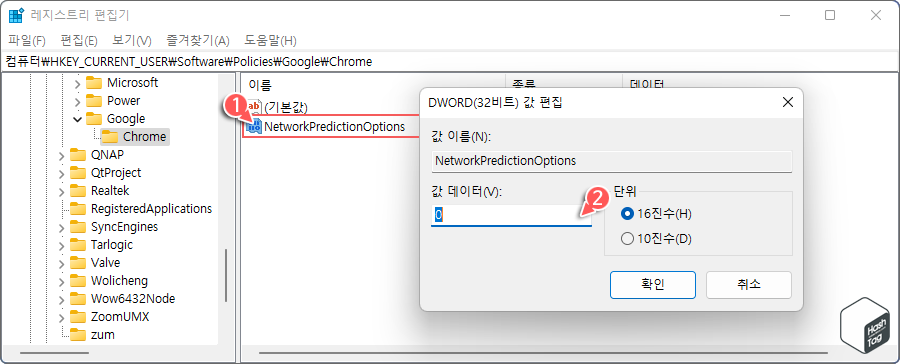
생성된 REG_DWORD 값의 이름은 다음과 같이 지정합니다.
NetworkPredictionOptions
다음으로 'NetworkPredictionOptions' 값을 두 번 클릭하여 "값 데이터(V)"를 "0"으로 입력하고 [확인] 버튼을 클릭합니다.
참고로 네트워크 예측 옵션의 값 데이터는 다음과 같이 설정할 수 있습니다.
- "0" : 네트워크 예측 옵션을 항상 활성화
- "1" : 모바일(셀룰러)이 아닌 모든 네트워크에서 예측 옵션 활성화
- "2" : 네트워크 예측 옵션을 비활성화
모든 작업이 완료되면 레지스트리 편집기 창을 닫고 시스템을 다시 시작하여 변경 사항을 적용합니다.
'IT > How to' 카테고리의 다른 글
| 윈도우11 마우스 선택 사각형 테두리 및 배경색 변경 방법 (0) | 2022.09.07 |
|---|---|
| 윈도우11 파일 탐색기 주소 표시줄 기록을 지우는 방법 (0) | 2022.09.06 |
| 윈도우11 작업 표시줄에서 미리 보기 대신 목록 활성화 방법 (0) | 2022.09.05 |
| 윈도우11 '현재 경로 Windows 터미널 열기' 컨텍스트 메뉴 추가 방법 (0) | 2022.09.03 |
| Microsoft Word 이메일 첨부 파일을 '읽기용 보기'로 여는 방법 (바이러스, 맬웨어 보호) (0) | 2022.09.01 |
| 윈도우11 작업 표시줄에 'Google 캘린더'를 추가하는 방법 (1) | 2022.08.31 |
| 윈도우11 Windows 터미널에서 'Azure Cloud Shell'을 제거하는 방법 (0) | 2022.08.30 |
| Chrome, Firefox, Edge 브라우저 '이전 창 및 탭 열기' 설정 방법 (0) | 2022.08.29 |
